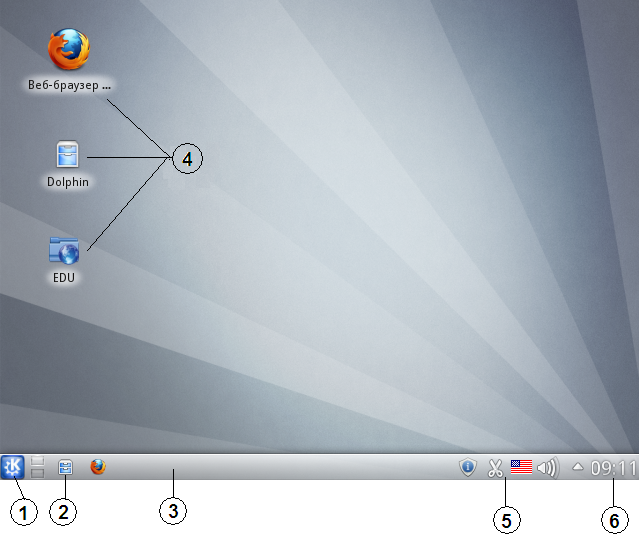
Тема: робота з вікнами та їх об'єктами.
Мета: сформувати уміння та навички щодо виконання операцій з вікнами та їх об'єктами.
Учень повинен називати:
Обладнання: ПК з встановленими ОС Linux Mint, (дана) інструкція.
Структура уроку
Хід уроку
1. Організаційний момент
Вітання з класом. Перевірка присутності і готовності учнів до уроку. Перевірка виконання домашнього завдання.
2. Актуалізація опорних знань
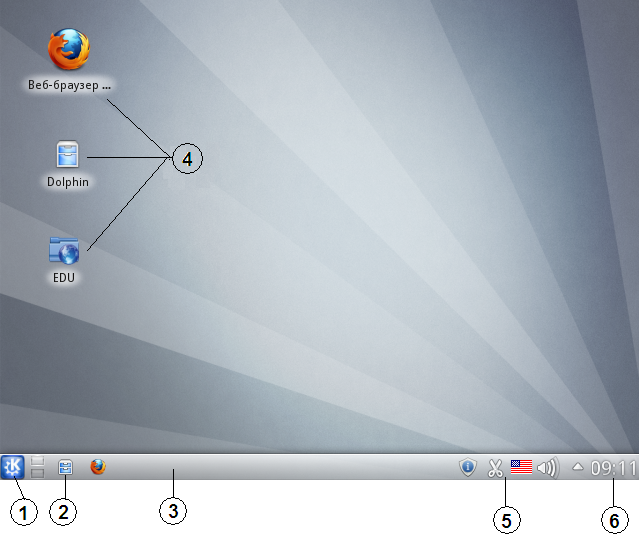
2. Назвати подані види меню, описати їх призначення.
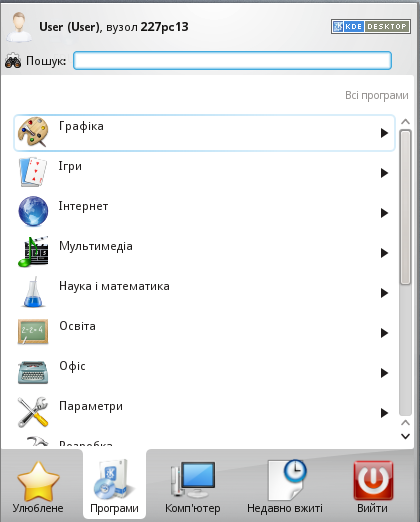

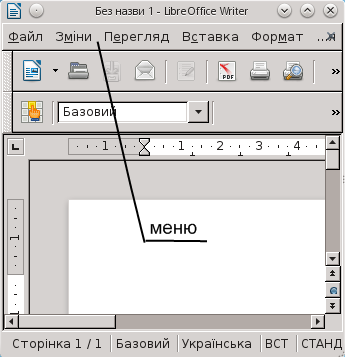
3. Що таке програма?
4. Як запустити програму на виконання?
5. Назвати операції над вікнами.
6. Назвати види вікон.
7. Назвати всі відомі вам елементи вікон.
3. Інструктаж з ТБ
4. Формування вмінь та навичок
Скористатися вказівкою меню Програми / Офіс / Текстовий процесор для завантаження середовища LibreOffice Writer.
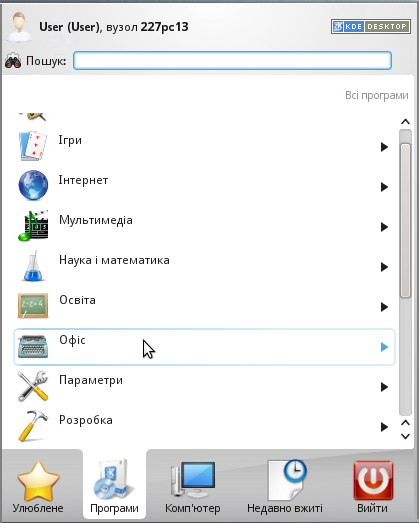
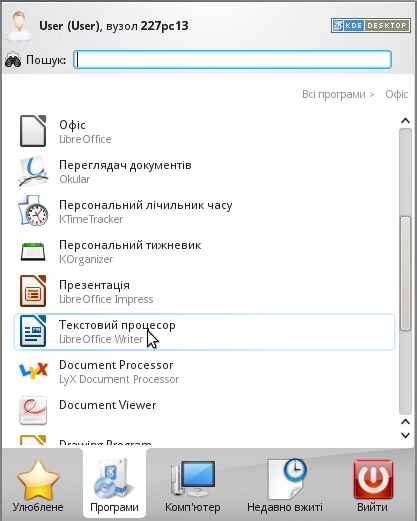
Визначити за підказками назви позначених на малюнку елементів вікна програми й записати їх під відповідними номерами в зошит.
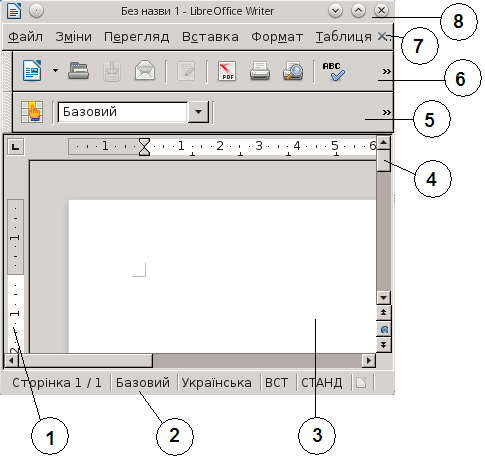
Відновити віконний режим, якщо його не встановлено, натиснувши кнопку  Відновити у правому верхньому куті програмного вікна.
Відновити у правому верхньому куті програмного вікна.
Перемістити вікно так, щоб його лівий верхній кут збігався з лівим верхнім кутом екрана. Переміщення можна здійснити перетягуванням вікна за Рядок заголовка.
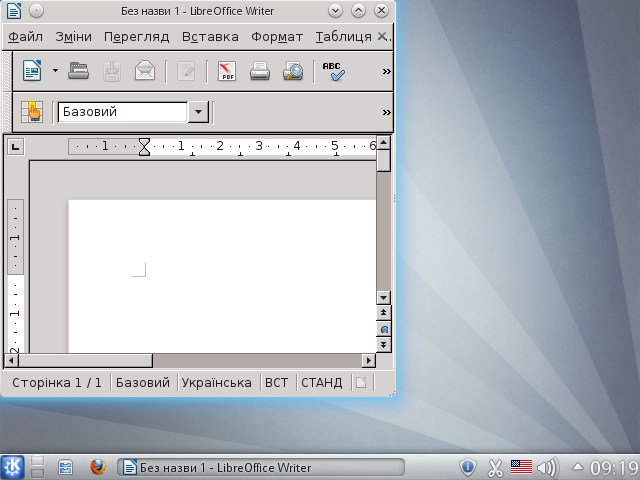
Показати вчителю результат виконання роботи.
Змінити розміри вікна так, щоб воно займало верхню ліву чверть екрану. Для цього потрібно виконати перетягування правого нижнього кута вікна, що дає змогу одночасно змінювати його висоту і ширину.
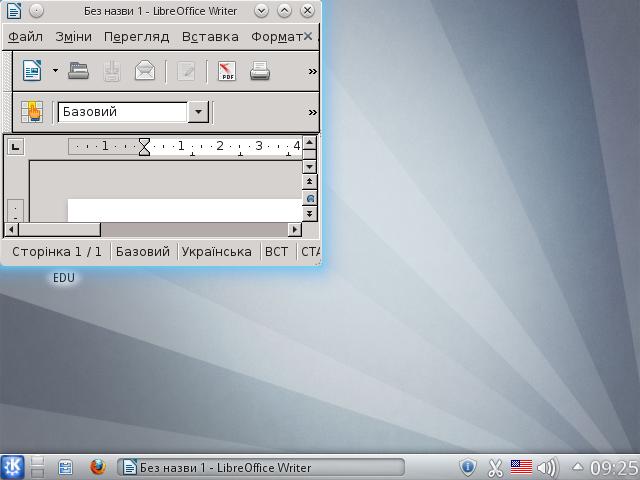
Показати вчителю результат виконання роботи.
Згорнути (мінімізувати) вікно програми Текстовий процесор, натиснувши кнопку  Мінімізувати у правому верхньому куті програмного вікна.
Мінімізувати у правому верхньому куті програмного вікна.
Скористатися вказівкою меню Програми / Офіс / Презентація для завантаження середовища LibreOffice Impress.
Встановити віконний режим для цієї програми, якщо його не встановлено.
Змінити розміри вікна так, щоб воно займало ліву половину екрану.
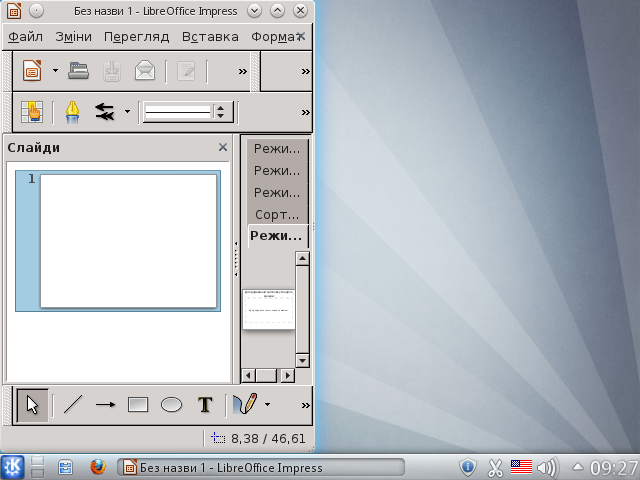
Показати вчителю результат виконання роботи.
Згорнути вікно програми Презентація.
Скористатися вказівкою меню Програми / Офіс / Переглядач документів.
Розгорнути всі згорнуті вікна, натиснувши відповідні кнопки на панелі задач. Розташувати вікна згідно з поданим нижче малюнком.
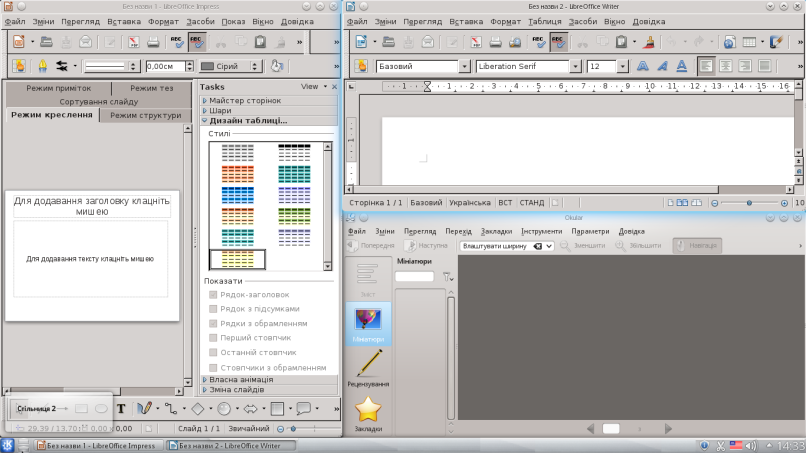
Показати вчителю результат виконання роботи.
Закрити усі відкриті раніше вікна, натиснувши кнопку  Закрити у правому верхньому куті програмного вікна.
Закрити у правому верхньому куті програмного вікна.
Завантажити середовище менеджера файлів Dolphin, натиснувши кнопку  на (типовій) панелі інструментів у лівому нижньому куті екрану.
на (типовій) панелі інструментів у лівому нижньому куті екрану.
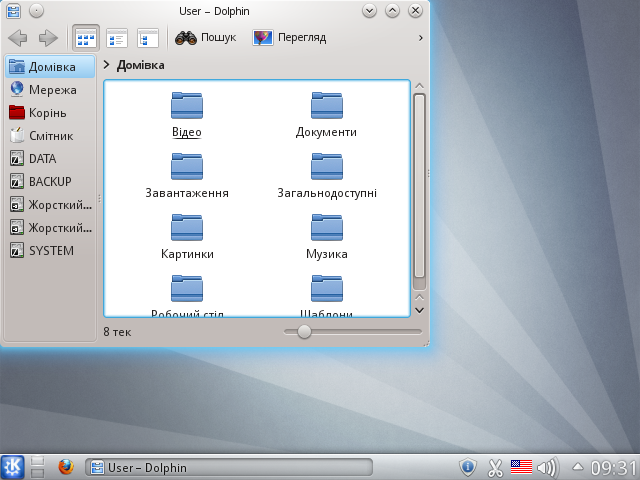
У середовищі Dolphin cкористатися вказівкою меню Перегляд / Панелі / Теки.
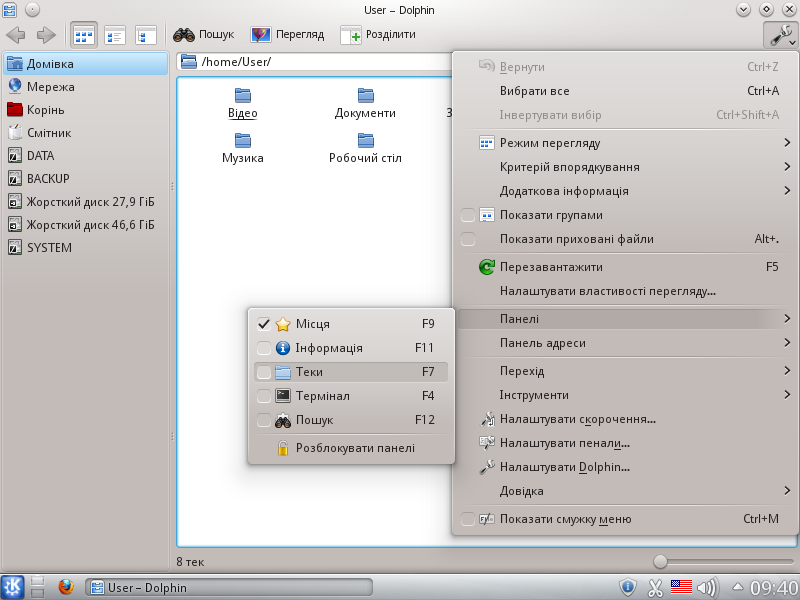
або натиснути клавішу F7 для відображення структури тек.
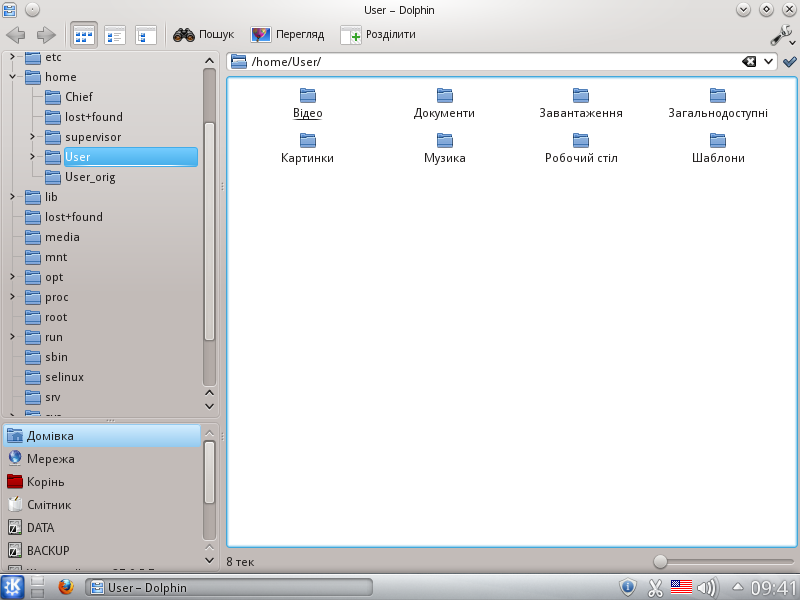
На панелі інструментів середовища Dolphin натиснути кнопку  Розділити для одночасного відображення вже не одної, а двох панелей.
Розділити для одночасного відображення вже не одної, а двох панелей.
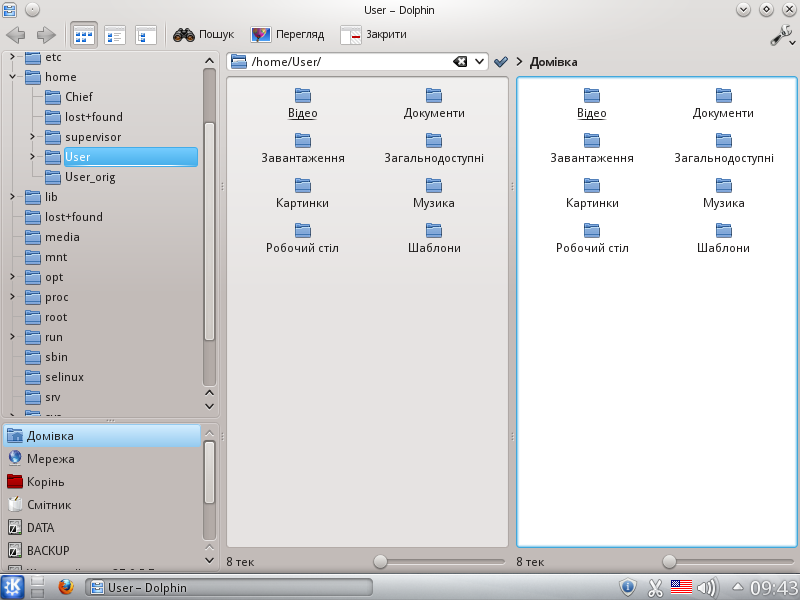
Показати вчителю результат виконання роботи.
На панелі інструментів середовища Dolphin натиснути кнопку  Закрити.
Закрити.
Відкрити теку Загальнодоступні.
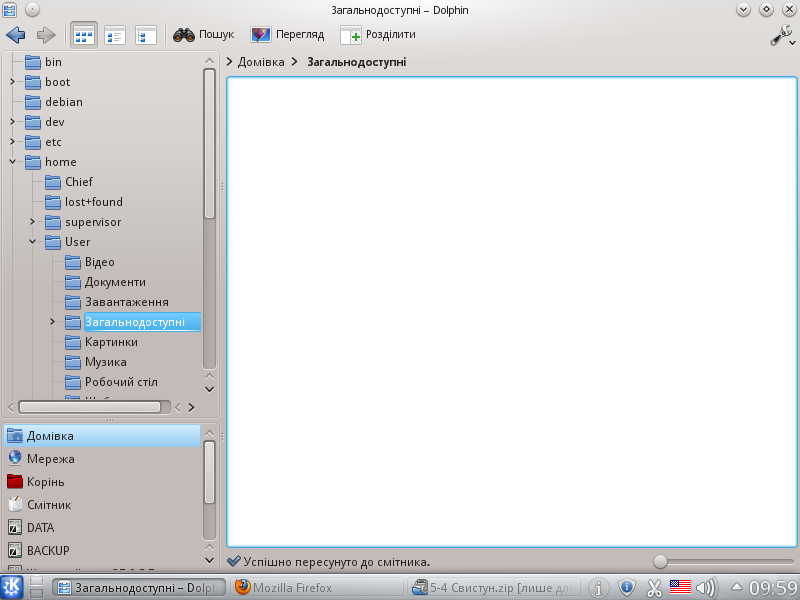
За допомогою контекстного меню створити теку з назвою ПР1. Для виклику меню потрібно натиснути праву кнопку миші в робочій області вікна (праворуч білого кольору).
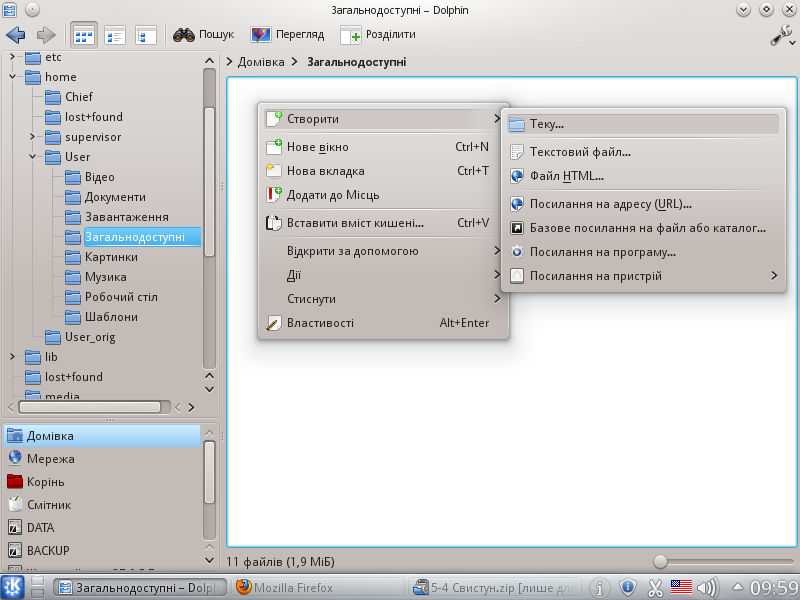
На назві теки натиснути праву кнопку миші для виклику контекстного меню.

Надати теці ПР1 нову назву Практична1, використавши вказівку Перейменувати контекстного меню.
Показати вчителю результат виконання роботи.
За допомогою контекстного меню пересунути теку Практична1 на Робочий стіл.
Показати вчителю результат виконання роботи.
Закрити теку Загальнодоступні, закрити вікно менеджера файлів Dolphin.
Видалити за допомогою контекстного меню з Робочого столу теку Практична1.
Показати вчителю результат виконання роботи.
Вимкнути комп'ютер, якщо не буде іншої вказівки від викладача.
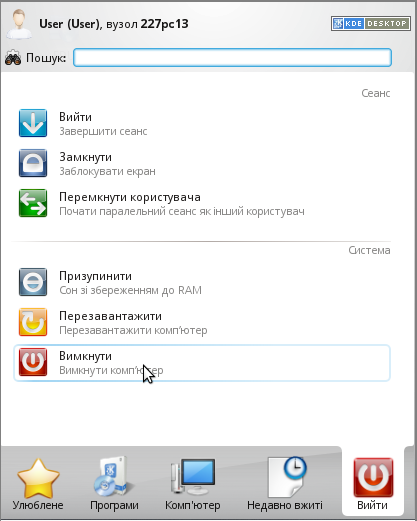
Текст упорядкувала Свистун Інна Анатоліївна, вчитель загальноосвітнього навчального закладу № 231 Оболонського району міста Києва, під час виконання випускної роботи на курсах підвищення кваліфікації з 08.01.2013 по 25.01.2013.